Utiliza el canal de ventas de Facebook con tu tienda online.
Puedes importar el catálogo de productos de tu tienda online a tu página de Facebook Business, utilizando anuncios dinámicos y aumentando tus venta...
En la siguiente guía, mostramos cómo agregar el píxel TikTok a tu tienda Jumpseller.
El píxel de TikTok es un código que te permite rastrear y comprender las acciones que los usuarios realizan en tu tienda online. Cuando un usuario llega a tu sitio, el píxel se activa, rastreando su comportamiento y conversiones.
1.Crear pixel:
Primero necesitas una cuenta comercial de TikTok, puedes iniciar sesión o crearla en https://tiktok.com/business
En el menú principal de navegación, haz clic en “Recursos” y selecciona “Eventos”
Luego ir a la opción Eventos web y hacer clic en “Administrar”.
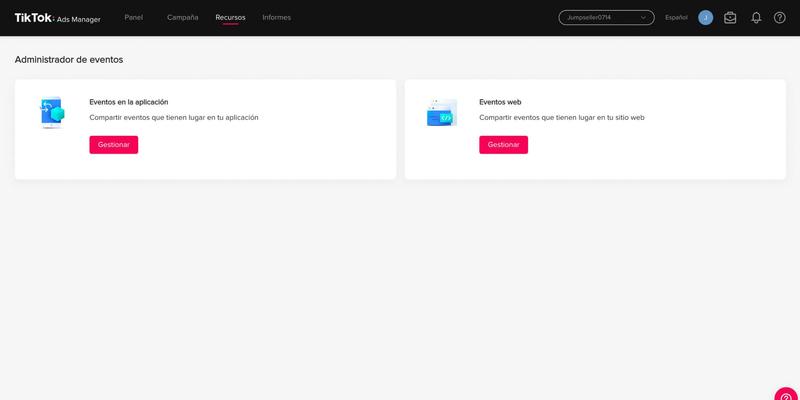
Ahora haz clic en crear píxel e ingresa el nombre.
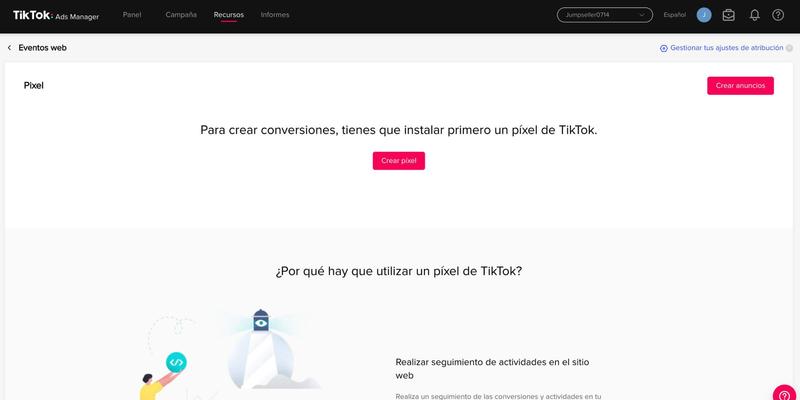
2.Nombre del píxel: Ingresa el nombre que deseas. Te recordamos que la longitud máxima de caracteres es de 128 caracteres, incluidos los espacios.
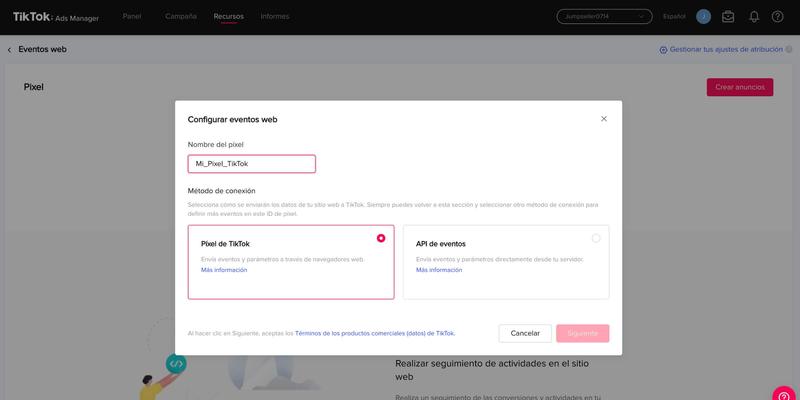
Tipo de Instalación Tipo de instalación, elige “Instalar manualmente el código de píxel”.
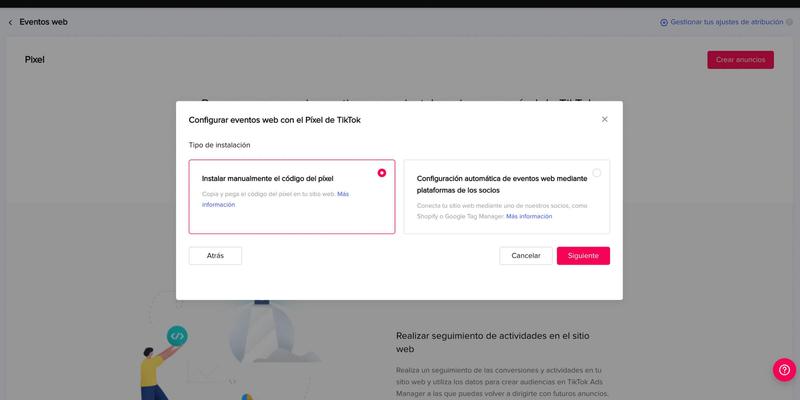
Configurar eventos web con el píxel de TikTok Elija “Modo estándar” y haga clic en “Siguiente”.
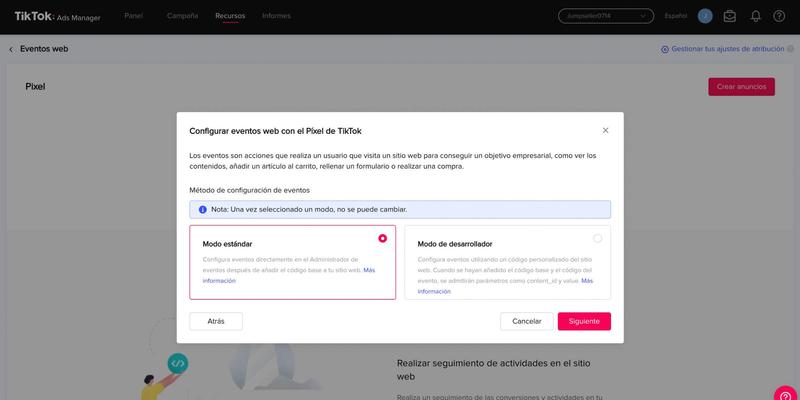
Obten tu código de píxel Copia y pega el código de píxel en la parte superior de la sección del encabezado de su tienda.
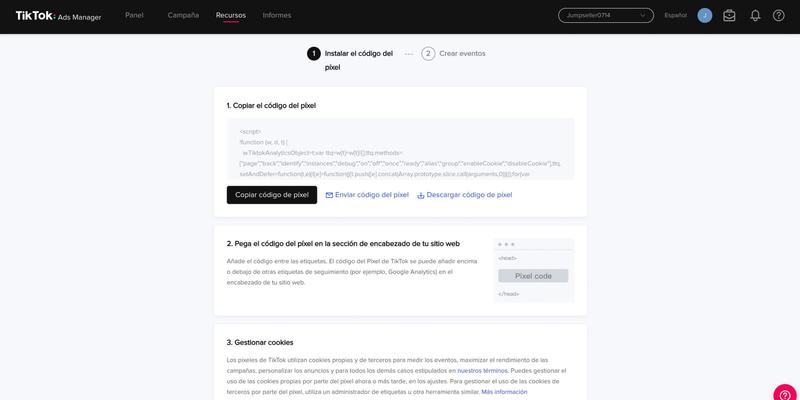
Algunos de nuestros temas tienen la sección “Script o Código en el encabezado y pie de página”, puedes pegar el píxel a través del editor visual o el editor de código.
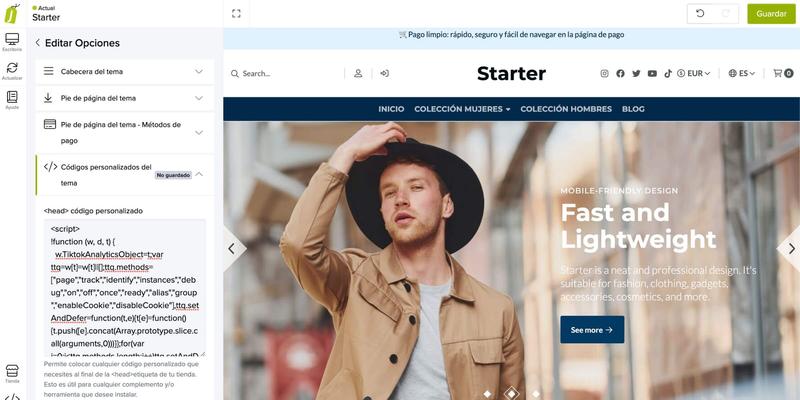
Solo debes copiar y pegar el código del píxel una vez. No agregues el píxel más de una vez en la sección del encabezado.
Importante Las opciones de Coincidencia Avanzada Automática deben estar desactivadas.

Después de crear e instalar el píxel, haz clic en Siguiente para acceder a la página Crear eventos. Desde aquí, puedes crear eventos utilizando cualquiera de los métodos de seguimiento: palabras clave de URL o elementos web.
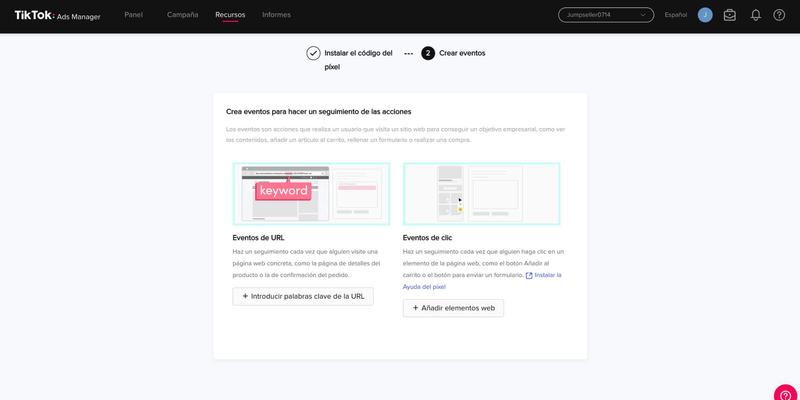
Los métodos de seguimiento lo ayudan a configurar y asignar reglas a los eventos que desea rastrear, cómo “agregar a la tarjeta” o “comprar”. Para cada evento, hay 2 tipos de métodos de seguimiento para elegir:
Eventos de Clic: Cuenta cada vez que alguien hace clic en un elemento específico de tu tienda como un evento. Esto podría ser agregar algo a un carrito, enviar un formulario o descargar una aplicación. Los eventos de clic usan elementos web de los botones o enlaces que deseas rastrear.
Eventos de URL: Cuenta las visitas de los usuarios a páginas específicas de tu tienda online como eventos. Esto podría incluir la página de confirmación después de una compra o una página de agradecimiento. Los eventos de URL usan palabras clave contenidas en la URL de la página que desea rastrear. Ejemplo: tutienda.com/checkout o tutienda.com/cart
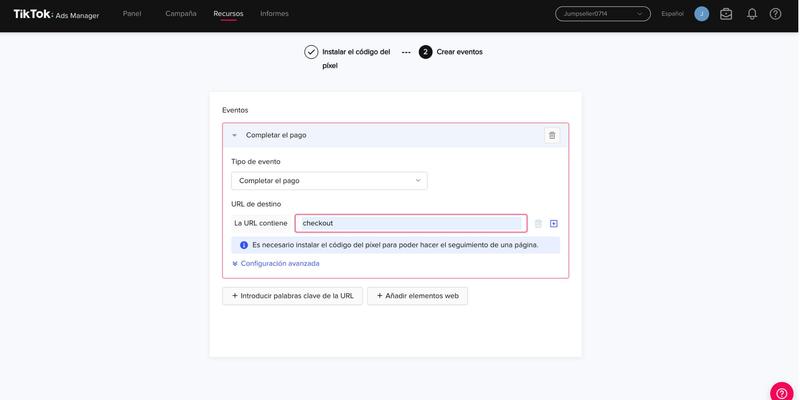
La siguiente tabla explica sobre los diferentes eventos:
| Evento | Fuente | Descripción | Activación |
|---|---|---|---|
| AddToCart | Server | Add product to cart | Add product to cart |
| Contact | Server | Submit contact form | Visits contact page |
| InitiateCheckout | Server | View first page of the Checkout process | Visits Checkout page |
| Purchase | Server | Reach the final Checkout success page for the first time | Visit to the success page |
| CompleteRegistration | Server | Customer registers in store | Customer is registered |
| Search | Server | Submit a search query | Visits a search page |
| ViewContent (Category) | Server | View page of category | Visits a category page |
| ViewContent (Product) | Server | View page of product | visits a product page |
| AddPaymentInfo | Server | View Checkout's page after adding payment info | Visits Payment Page in Checkout?? or Confirmation page in checkout 1? |
| PageView | Server | View any page | visits any page |
Si has seleccionado el modo Estándar e instalado el código del píxel en tu sitio web, deberás comprobar si la instalación del píxel se ha realizado correctamente antes de empezar a crear eventos en el Administrador de eventos. Verifica la instalación del código del píxel introduciendo la URL de tu sitio web y haciendo clic en “Verificar”. Otra opción para comprobar si la instalación se ha realizado correctamente es el complemento de la Ayuda del píxel de TikTok.
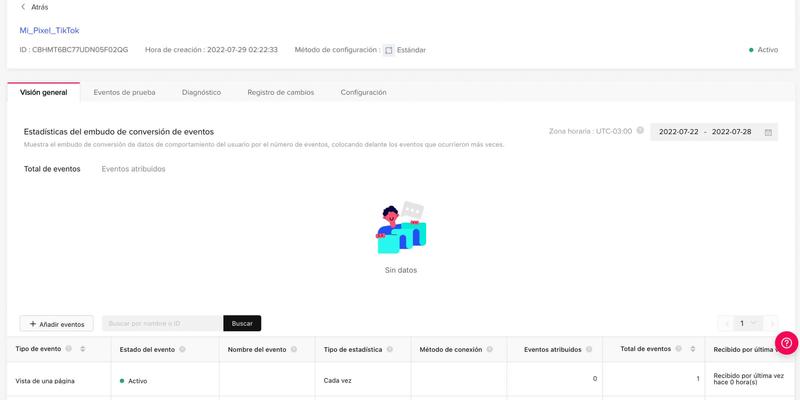
Puede usar esta extensión para verificar la instalación de su píxel.Instalar Extension de Google Chrome - TikTok Pixel Helper.
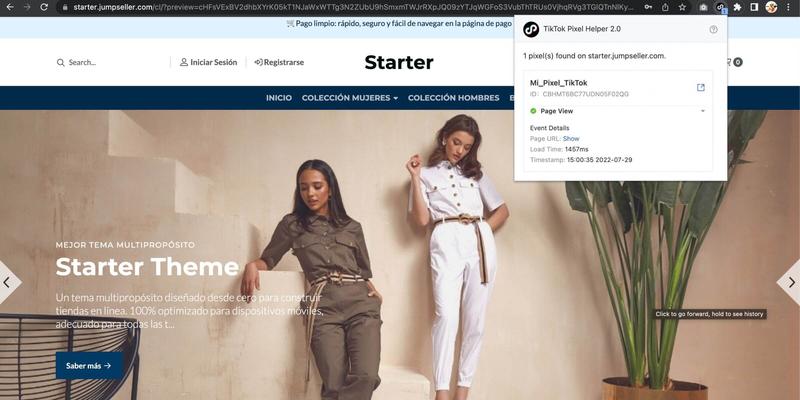
Puedes obtener más información en la guia oficial de TikTok.
Probar gratis por 7 días. No se requiere tarjeta de crédito.